Plan.io FAQ und Tipps
Plan.io FAQ & Tipps
Du willst Projekte effektiver steuern und planen, hast aber Probleme mit Plan.io?
Dann können wir dir hier bestimmt weiterhelfen!
Im Plan.io FAQ & Tipps geht es um häufig aufkommende Fragen und Tipps von unserer Seite. Alle Fragen sind hierbei in Kategorien unterteilt. Falls ihr selbst noch fragen habt, die hier noch nicht vorhanden sind, könnt ihr diese am Ende der Seite über das Kontaktformular stellen.
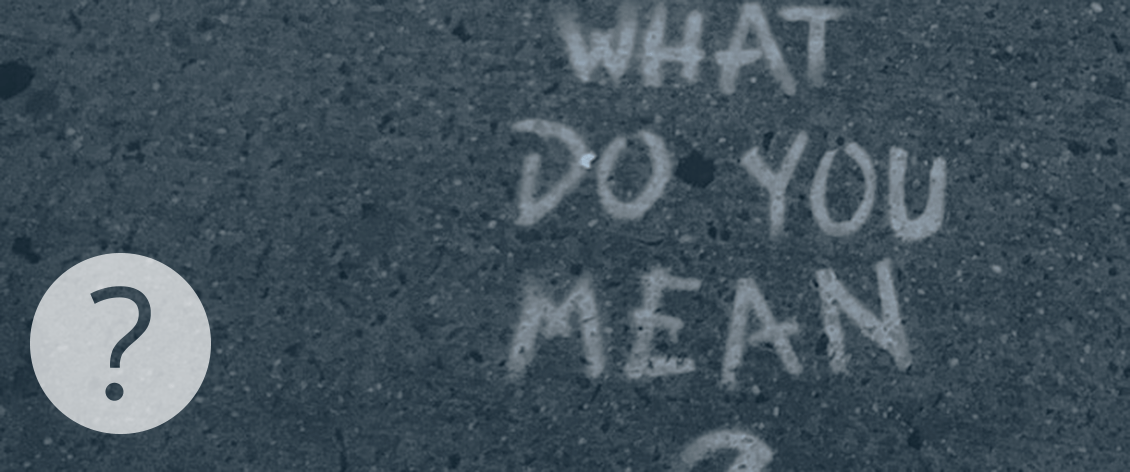
Kategorien
- Wie lege ich Aufgaben an, bearbeite und verwalte diese? Wie definiere ich Tickets und deren Inhalte wie Beschreibung, Status, Priorität und Filter?
- Wie bekomme ich E-Mails & Benachrichtigungen und wie werden externe Kontakte hinzugefügt?
- Wer ist am Projekt beteiligt, welche Kategorien gibt es? Wie stellt sich das Projekt zusammen?
- Welche Apps gibt es und was können diese?
- Was sind Sprints und Meilensteine?
Aufgabenverwaltung
Die Definition of Done (DoD) ist ein Element aus Scrum, das verschiedene Verständnisse von fertigen Zuständen beinhaltet. In Plan.io und im Bezug auf die Tickets verstehen wir die DoD als ein Zustand, wann ein Ticket oder Aufgabe als fertig eingestuft werden kann. Das bedeutet, dass die Beschreibung so ausführlich sein muss, dass alle Beteiligten wissen, wann die Aufgabe vollendet ist.
Ist die DoD enthalten, kann im Laufe des Projektes besser eingeschätzt werden, was noch erledigt werden muss und wo man aktuell steht. Zusätzlich hat der Verantwortliche einen genaueren Auftrag und kann seine Aufgabe besser bearbeiten. Somit werden Tickets noch deutlicher, Projekte übersichtlicher und die Planung im Projektverlauf besser und leichter.
Achtet am besten darauf, alle notwendigen Informationen und den Wunschzustand für die Beendigung der Aufgabe in das Ticket zu schreiben.
Je ausführlicher ein Ticket geschrieben ist, desto besser kann es bearbeitet, dokumentiert und geplant werden. Enthalten sollten sein:
- Tracker – Welcher Art von Aufgabe ist es? In den meisten Fällen reicht hier der „Task“.
- Thema – Der Titel der Aufgabe/des Tickets. Dieser sollte eindeutig und passend zum Inhalt der Aufgabe sein.
- Beschreibung – Diese beinhaltet den genauen Auftrag, die Definition of Done und weitere Informationen zur Umsetzung. Achtet dabei darauf, dass ihr eine gewisse Struktur beibehaltet und die Beschreibung sauber und verständlich formuliert ist.
- Status festlegen – Welcher Zustand herrscht gerade? Ist die Aufgabe in Bearbeitung oder schon erledigt?
- Priorität festlegen – Wie wichtig ist die Aufgabe?
- Zugewiesen an festlegen – Die Person, die für die Bearbeitung zuständig ist
- Kategorie festlegen – Um welche Art von Aufgabe handelt es sich?
- Übergeordnete Aufgabe festlegen – Zu welcher Aufgabe bzw. Überaufgabe gehört das Ticket (sorgt für eine Struktur in eurem Projekt)?
- Beginn- und Abgabedatum festlegen – Wann soll die Bearbeitung beginnen und wann sollte Die Aufgabe erledigt sein (Dies ist wichtig für eine Sprint-Planung)?
- Geschätzten Aufwand festlegen – Wie viele Stunden wird die Aufgabe ungefähr dauern (Dies ist wichtig für eine Sprint-Planung)?
- Firma & Kontaktperson hinzufügen – Falls externe Personen beteiligt sind
- Checkliste/Schritte aus der Beschreibung herausnehmen und für einen zusätzlichen Überblick hinzufügen.
- Dateien hinzufügen – Alle Dateien hinzufügen, die für die Bearbeitung des Tickets notwendig sind.
- Beobachter hinzufügen – Alle Personen, deren Meinungen, Einschätzungen und Informationen für die Bearbeitung wichtig sind.
Einer Aufgabe kann eine Person oder Gruppe zugewiesen werden, die dem Projekt über die Konfiguration hinzugefügt worden sind.
Beobachten kann jeder, der einen Plan.io Zugang besitzt. Diese Personen müssen nicht dem Projekt hinzugefügt worden sein.
Der Status eines Tickets zeigt an, welcher Zustand aktuell herrscht. Es gibt:
- Neu - Eine neu angelegte Aufgabe.
- Product Backlog – Ist eine Bezeichnung aus Scrum und sagt an, dass diese Aufgabe noch nicht angefangen wurde.
- Administration – Diese Aufgaben sind keine Umsetzungstickets (Keine ToDos).
- In Bearbeitung – Falls eine Aufgabe angefangen wurde und bearbeitet wird.
- Feedback – Falls Feedback und Rückmeldung von den Beobachtern und Beteiligten benötigt wird.
- Test läuft – Falls ein Produkt getestet wird.
- Abgewiesen – Falls ein Ticket oder Aufgabe abgewiesen wird. Die Aufgabe wird nicht mehr im Dashboard angezeigt.
- Erledigt – Falls ein Ticket als „Erledigt“ eingestuft werden kann. Die Aufgabe wird nicht mehr im Dashboard angezeigt.
Die Priorität zeigt an, wie dringend eine Aufgabe erledigt werden muss.
- 1 – 2 Tage: Falls eine Aufgabe in den nächsten Tagen erledigt werden muss (bis Ende der Woche)
- 2 – 3 Wochen: In den nächsten 2-3 Wochen
- 3 Monate: Wenn es erst in 3 Monaten erledigt werden muss
- 6 Monate: Wenn es erst in 6 Monaten erledigt werden muss
- > 6 Monate: Wenn es erst in über 6 Monaten erledigt werden muss
- Fortlaufend: Aufgaben, die durchgängig bearbeitet werden
Der Administrator Admin ist ein angelegter Nutzer, der keine bearbeitende Funktion hat. Das betrifft Tickets wie Epics, User Stories, Strategien, Übertickets oder ähnliches, die keine Umsetzung besitzen. Diese haben eher die Funktion eines Sammeltickets, wo der Administrator Admin hinzugefügt werden kann, sodass „Meine Seite“ nicht mit Aufgaben überschwemmt wird.
Will man ein Kommentar, eine Erkenntnis, Ereignis oder ähnliches einem Ticket hinzufügen, muss man bei einem Ticket auf „Bearbeiten“ klicken: Im Kommentar-Feld kann man seine Informationen hinzufügen.
Während der Bearbeitung von Tickets kann es vorkommen, dass man nur bestimmte Aufgaben angezeigt bekommen will. Über die Filter und Optionen kann eine gewünschte Filterung und Anzeige eingestellt werden. Werden diese Einstellungen öfters gebraucht, können diese für eine spätere Verwendung über „Speichern“ festgehalten werden.
Während des Speicherns kann ausgewählt werden, wie der Filter heißt und ob dieser nur für den Nutzer oder auch für alle anderen sichtbar sein soll. Zusätzlich können noch weitere Kriterien wie die Form der Sortierung festgelegt werden.
Wenn nur die Aufgaben angezeigt werden sollen, denen man zugewiesen wurde oder die man beobachtet, kann man über das Dropdown-Menü mit dem Namen in der oberen rechten auf „Meine Seite“ zugreifen.
Hier empfiehlt es sich, über das leere Dropdown-Menü in der rechten Ecke alle relevanten Informationen hinzuzufügen. Die wichtigsten Informationen hier sind:
- Mir zugewiesene Aufgaben
- Beobachtete Aufgaben
- Erfasste Aufgaben
Tracker sind Aufgaben-Typen und verhalten sich ähnlich wie die Kategorien. Durch Tracker können Aufgaben voneinander getrennt und separat betrachtet werden. Zusätzlich zu dem vorhandenen Tracker können bei Bedarf weitere erstellt werden. Diese muss jedoch ein Administrator erstellen. Hier gibt es beispielsweise:
- Task: Task ist der Standard-Tracker und kann für die meisten Tickets verwendet werden.
- Marketing Task
- Change Request: Handelt es sich um ein Änderungsanforderung, wird ein Change Request verwendet.
- Logistik
- Design-Task
- Fehler: Kommt es zu einem Fehler in einem Produkt, kann dieser Tracker verwendet werden. Der Vorteil ist es, dass dieser anders angezeigt wird.
- Feature: Braucht ein Produkt ein Feature, kann dieser Tracker verwendet werden. Der Vorteil ist es, dass dieser anders angezeigt wird.
- Support: Support-Tracker verhalten sich wie Fehler- und Feature-Tracker.
E-Mails & Benachrichtigungen
Bei der Aktualisierung und Bearbeitung von Tickets werden E-Mails mit den Änderungen versendet. Diese bekommt der Autor des Tickets, die zugewiesenen Personen und alle beobachtenden Personen.
Um Kontakte für externe Personen anlegen zu können, müsst ihr bei den Apps das „Help Desk“ hinzufügen.
Danach könnt ihr über den Menü-Punkt „Kontakte“ eine Firma und Ansprechpartner anlegen. Dafür müsst ihr auf „Neue Firma“ klicken und die Daten der Firma eingeben. Danach könnt ihr zu dieser Firma eine Kontaktperson oder einen Ansprechpartner hinzufügen.
Plan.io ermöglicht die Kommunikation in Tickets mit externen Personen. Dabei kann man dafür sorgen, dass nur die Informationen nach außen gehen sollen, welche für externe Personen bestimmt sind.
Hierfür müssen in dem Ticket die Firma und Kontaktpersonen eingestellt sein, welche benachrichtig werden soll. Wenn ein Kommentar hinzugefügt wird, muss unterhalb des Kommentar-Felds die Checkbox „Externer Kommentar (wird per E-Mail an Max Mustermann (max.mustermann@suedkurier.de) und ggf. die weiteren Kontaktpersonen von Max Musterfirma gesendet)“ ausgewählt werden.
Sind diese ausgewählt wird das Kommentar-Feld und weitere Felder Blau markiert. Diese markierten Felder sind alle Informationen, die nach außen gehen. Alle Kontaktpersonen bekommen daraufhin eine Mail mit der Aktualisierung und ein Tracking-Link, um den Verlauf in dem Ticket anschauen zu können. Dabei sieht die externe Person nur die Kommentare, die zuvor ebenfalls nach außen gegangen sind. Alle anderen Kommentare bleiben intern und sind somit nicht sichtbar.
Wenn du keine Benachrichtigungen bekommst, kannst du über das Menü mit deinem Namen auf „Mein Konto“ klicken und die Einstellungen ändern.
Rechts bei den Benachrichtigungen kannst du die Einstellungen anpassen, die du braucht. In den meisten Fällen sind folgende Einstellungen am besten:
- Benachrichtige mich nur über Aufgaben, die ich beobachte oder an denen ich mitarbeite: Ausgewählt
- Benachrichtige mich über Aufgaben mit einer Priorität von 3 Monate oder höher: Nicht ausgewählt
- Ich möchte nicht über Änderungen benachrichtigt werden, die ich selbst durchführe.: Ausgewählt
- Ich möchte morgens eine E-Mail-Erinnerung für Aufgaben erhalten, die in 3 Tagen fällig sind (3 Tage ist die Standardeinstellung, die aber auch verändert werden kann): Ausgewählt
- Mobile Benachrichtigungen: Deaktiviert, solange ich online bin
- Desktop-Benachrichtigungen: Aktiviert
- E-Mail-Benachrichtigungen: Aktiviert
- AUTOMATISCH BEOBACHTEN - Aufgaben an denen ich mitarbeite: Ausgewählt
Konfiguration
In der Konfiguration legt ihr den Grundstein für euer Projekt. Hier könnt ihr festlegen, wie euer Projekt heißt, worum es geht, ob es öffentlich ist oder nicht, wer die Projektleitung ist, zu welchem Projekt es ein Unterprojekt ist und welche Tracker und benutzerdefinierte Felder ihr benötigt.
Zusätzlich könnt ihr einstellen, wer Mitglied bei eurem Projekt ist und welche Rollen sie haben.
Im Reiter „Aufgaben-Kategorien“ könnt ihr definieren, welche Typen von Aufgaben ihr in eurem Projekt haben möchtet.
Wenn ihr diese drei Einstellungen sorgfältig pflegt, könnt ihr euer Projekt effektiv nutzen.
Einem Projekt sollten alle hinzugefügt werden, die für seine Bearbeitung und Erfolg wichtig sind. Jedes Mitglied bekommt dabei eine Rolle für das Projekt zugewiesen. In den meisten Fällen reicht der Manager, der Reporter und der Entwickler aus.
Zusätzlich kann die Person „Administrator Admin“ als Reporter hinzugefügt werden, der als Platzhalter für Aufgaben eingesetzt werden kann.
Die Aufgaben-Kategorien sind Kategorien, nach denen sie gefiltert, sortiert und kategorisiert werden können. Sie geben an, zu welcher Art von Aufgabe sie gehören, und sorgen für eine saubere Struktur innerhalb eures Projektes. Beispielsweise gibt es die Kategorie Content, Produktentwicklung, Webentwicklung, Design, …
Bei der Erstellung von Kategorien kann eine verantwortliche Person hinzugefügt werden, die den Aufgaben automatisch zugeteilt werden kann, wenn diese Kategorie verwendet wird.
Apps & Funktionen
- Aufgaben-Verwaltung: Zum Anlegen, Verwalten und Bearbeiten von Aufgaben.
- Zeiterfassung: Wird verwendet, um die Arbeitszeit bei den Aufgaben zu tracken.
- Wiki: In Wikis könnt ihr Informationen zum Projekt, Team sowie zu den Aufgaben festhalten.
- Agile: Diese App ermöglicht es euch, ein agiles Taskboard zu verwenden, und stellt euch Diagramme wie ein Burndown-Chart zu Verfügung.
- Gantt: Kann zur Projektplanung und Fortschrittanzeige verwendet werden und stellt ein Gantt-Diagramm zu Verfügung
- Kalender: Kann zur Projektplanung und Fortschrittanzeige verwendet werden.
- Blog: Blogs ermöglichen es euch, eine zusätzliche Kommunikation zu verwenden.
- Foren: In Foren könnt ihr ebenfalls Themen und Ideen diskutieren.
- Dokumente: Durch diese App haben alle Zugriff auf die wichtigsten Dateien und Dokumente.
- Repository: Durch das Repository könnt ihr Git-Repositories mit eurem Projekt verknüpfen.
- Help Desk: Help Desk ist eine Kundenservice-App und ermöglicht es euch, Kontakt zu externen Personen zu halten.
- Team Chat: Der Team Chat ist ein zusätzlicher Kommunikationskanal für alle Teammitglieder.
- Storage: Das Storage bietet euch ähnliche Vorteile wie die Dokumente.
Grundsätzlich können mehrere Apps einem Projekt hinzugefügt werden. In den meisten Fällen reichen hier die "Aufgaben-Verwaltung", "Zeiterfassung", "Agile" und "Dokumente" aus.
Projektmanagement
Sprints und Meilensteine sind Elemente aus Scrum und umfassen einen festgelegten Zeitraum, in dem Tickets erledigt werden müssen und nach dessen Zeit ein bestimmter Zustand herrschen soll.
Diese Funktion ermöglicht es euch, eure Tickets für einen bestimmten Zeitraum besser zu planen. Diese Planung benötigt zwar etwas Zeit, erleichtert euch aber die weitere Bearbeitung und Planung während des Projektverlaufs.
Über den Menü-Punkt „Roadmap“ kann ein neuer Meilenstein erstellt, eine Beschreibung hinzugefügt und das Ende des Meilensteins festgelegt werden. Falls weitere Projekte mit in den Sprint eingeplant werden sollen, können diese über die Gemeinsame Verwendung hinzugefügt werden.
Falls ihr noch weitere Fragen habt, könnt ihr auf der Website von Plan.io nachschauen oder uns eure Fragen stellen!
Welche Fragen habt ihr noch?
Danke für Ihre Nachricht! Wir werden uns bald bei Ihnen melden.